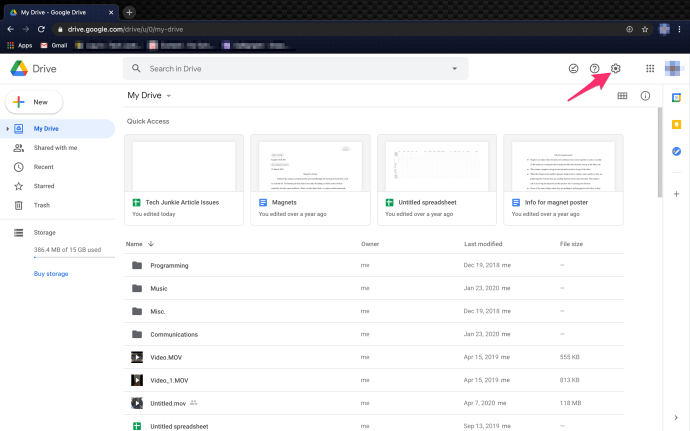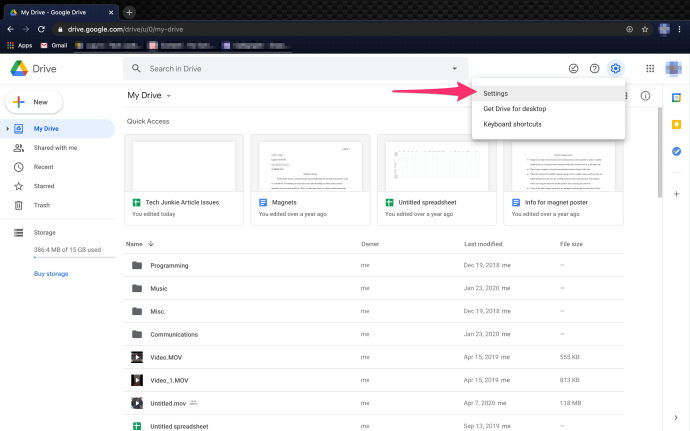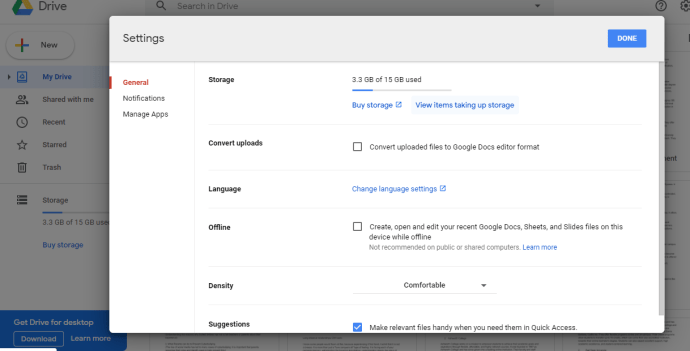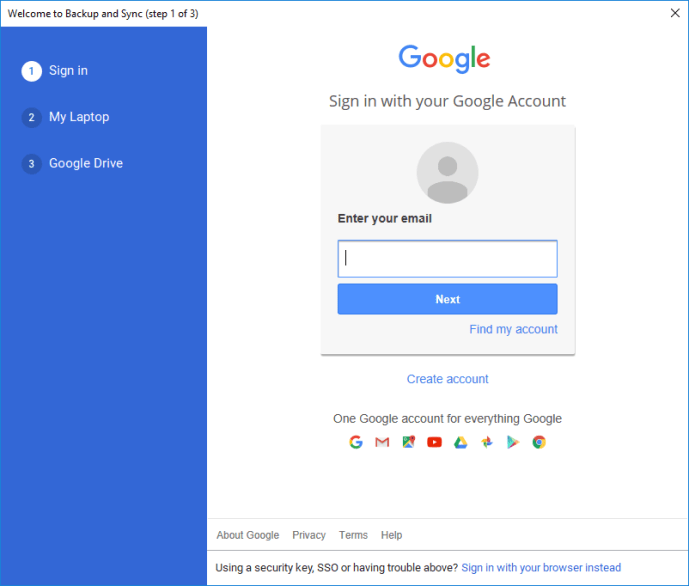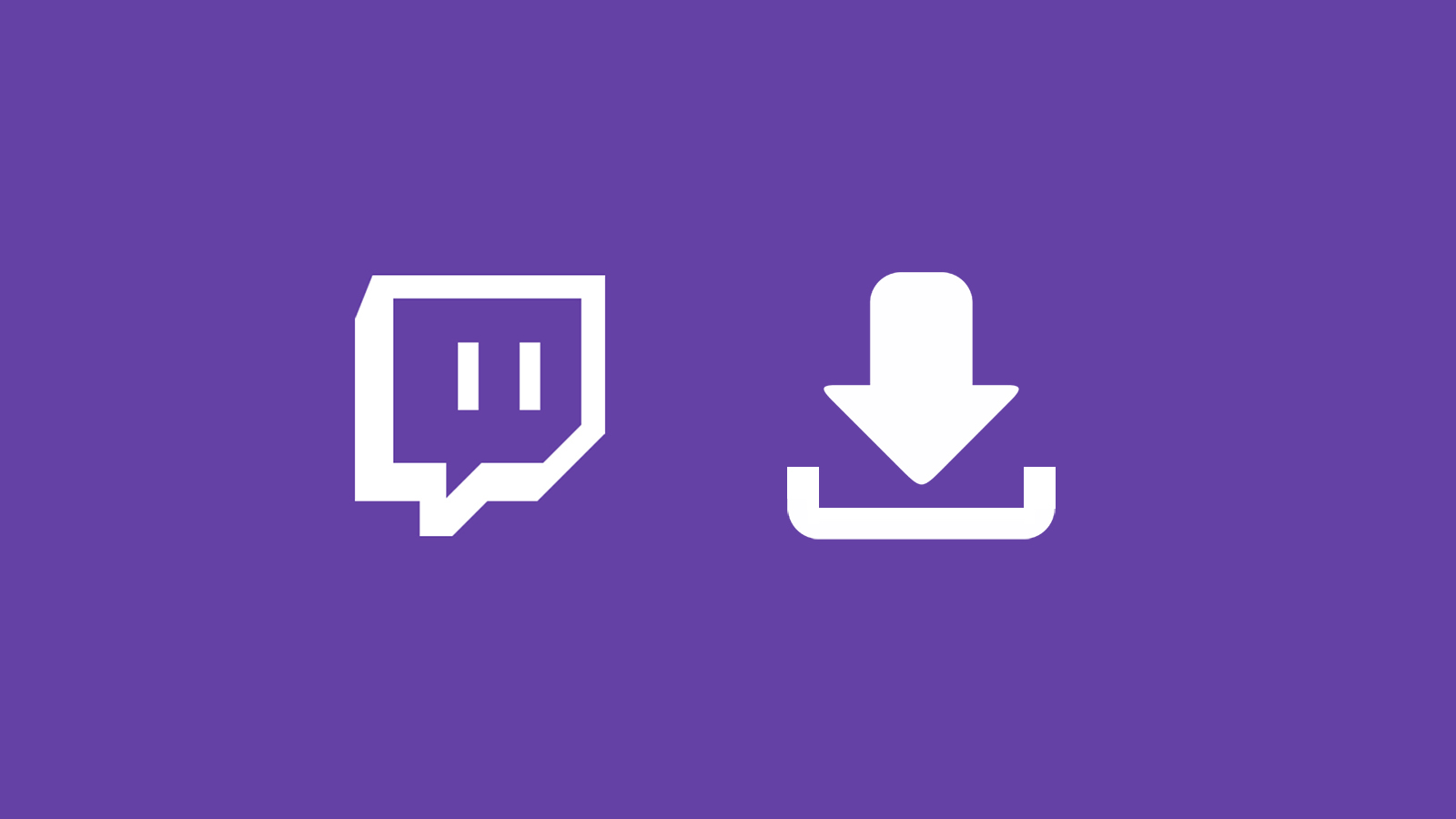Google Диск е страхотно място за съхранение на вашите файлове с изключително щедри безплатни планове и голям капацитет за съхранение с платените планове. Той синхронизира файлове на различни устройства и позволява на потребителите да споделят и да си сътрудничат. Google Диск е идеален за потребители, които винаги работят в движение, тъй като може да бъде достъпен на множество устройства и софтуер.

Някои от предимствата на използването на Google Drive включват:
- Автоматично запазване - В Google Drive цялата ви работа се запазва автоматично, така че никога повече няма да загубите част от работата!
- Съвместимост на устройствата - Можете лесно да споделяте файлове на различни устройства.
- Офлайн достъп - Въпреки че е предимно онлайн работно пространство, потребителите все още имат достъп до файловете си дори когато са офлайн.
- Споделяне и сътрудничество - Файловете могат да се споделят с други потребители онлайн.
Въпреки че на пазара за съхранение в облак има и други играчи, включително OneDrive (Microsoft), Dropbox, Box и Amazon Cloud Drive, Google Drive е над останалите по предоставеното пространство за съхранение. Google Дискове дава 15 GB безплатно съхранение на файлове, като плановете от 100 GB и 1 TB струват съответно $ 2/месец и $ 10/месец. Налични са още по -големи планове за съхранение за хора с наистина огромни нужди за съхранение.
Възможно е обаче в даден момент да се наложи да освободите място в профила си в Google Диск. Може би имате много лични видеоклипове и снимки за съхранение или може да не сте готови да плащате месечен абонамент и просто искате да се придържате към 15 GB безплатно място за съхранение. Независимо от това, когато трябва да организирате и отслабнете това хранилище, ще откриете, че Google Диск е малко функционален в областта на управлението на файлове. По -конкретно, не е възможно в уеб интерфейса на Google Диск да се установи колко голяма е всяка папка. Можете да разгледате размерите на файловете, но общият размер на файловете във всяка папка е загадка.
Независимо от това е възможно да се получи тази информация. В тази статия ще ви покажем различни методи, за да разберете колко голяма е всяка папка във вашия Google Диск.

Изненадващо е, че Google не е добавил подробности за размера на папката в облачното си хранилище. Всеки софтуер за управление на файлове ще включва тази информация. Предполага се, че има някакъв успех, свързан със съставянето на информацията и представянето й на потребителите. Във всеки случай ще ви покажа два начина да разберете размера на вашата папка.
Бързо решение: Просто търсите големи файлове?
Ако просто търсите най -големите файлове, за да можете да ги изчистите, има бързо решение, което ще ви позволи да пропуснете останалата част от тази статия.
- Отидете на Google Диск.
- Щракнете върху иконата на зъбно колело в горния десен ъгъл.
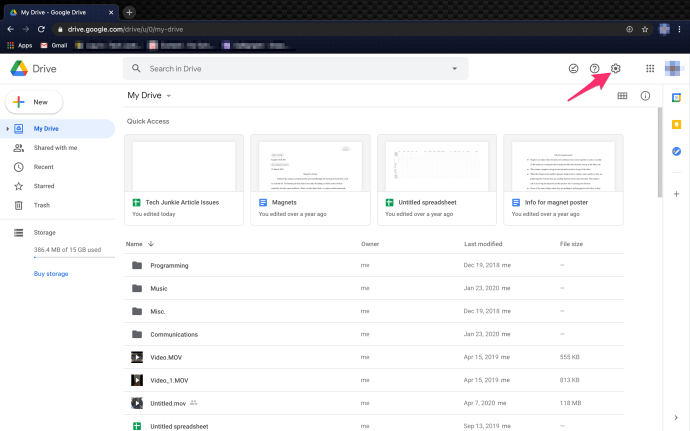
- Щракнете Настройки.
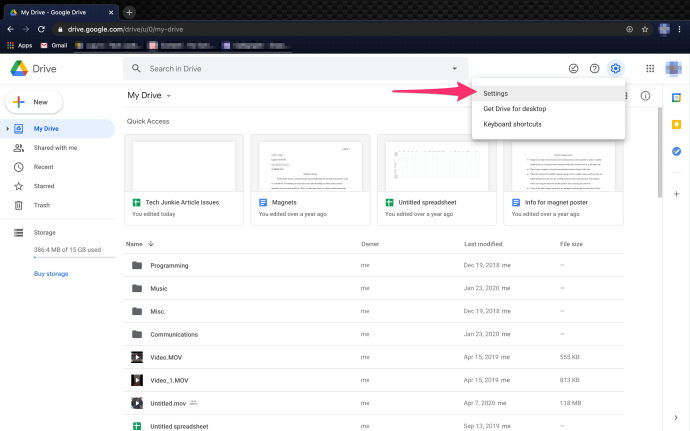
- Кликнете върху „Преглед на елементите, които заемат място за съхранение“.
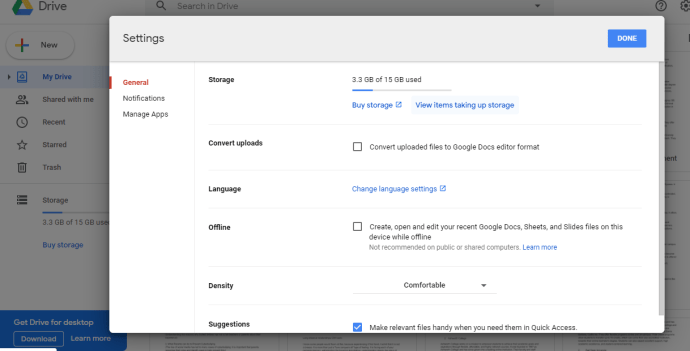
След това Google Диск ще покаже списък с всеки файл във вашия Google Диск, автоматично сортиран по големина на файла. След това можете да решите дали искате да запазите тези големи файлове, да ги запишете някъде другаде или да ги изтриете.

Метод 1: Изтеглете папката
Подходът с груба сила е прост: изтеглете папката Google Drive на локалния си твърд диск. Там можете да видите подробности за размера на хранилището за изтеглената папка във File Explorer, след което да изтриете цялата папка, когато вече не е необходима.
За да изтеглите папка в Google Диск, изпълнете следните стъпки:
- Щракнете Моят диск вляво на страницата на Google Диск, за да разширите списък с папки.
- Щракнете с десния бутон върху папка и натиснете „Изтегляне“, за да запазите копие на вашия твърд диск.

Когато изберете тази опция, в долния десен ъгъл на Google Диск ще се отвори лента „Подготовка за изтегляне“. Това ви казва, че архивира файла. Той ще ви уведоми, когато е готов за изтегляне, а ZIP файлът на папката ще се запише в папката за изтегляне по подразбиране на вашия браузър.
Отворете изтеглената папка Google Диск във File Explorer. Тъй като той се записва като компресиран ZIP файл, първо трябва да го извлечете, като отворите ZIP и натиснете „Извличане на всички“. Изберете дестинационен път за извлечената папка и натиснете бутона „Извличане“.

Щракнете с десния бутон върху извлечената папка във File Explorer и изберете „Properties“, за да отворите прозореца Properties. Разделът Общи включва подробности за размера на папката. Ако сте готови, можете да щракнете с десния бутон върху папката и да изберете „Изтриване“.

Метод 2: Добавете приложението за архивиране и синхронизиране
Backup and Sync е приложение, което синхронизира облачното хранилище на Google Диск с вашия твърд диск. Той показва всичките ви файлове и папки в Google Диск в папката на Google Drive File Explorer. Тъй като показва папки за съхранение в облака във File Explorer, можете да видите размерите на папките на Google Drive в родния файлов мениджър на Windows, като инсталирате Backup and Sync на вашия компютър.
За да добавите архивиране и синхронизиране към Windows, щракнете върху бутона „Изтегляне“ тук. Това ще запише инсталатора на софтуера на вашия твърд диск. Отворете инсталатора на софтуера, за да добавите архивиране и синхронизиране към Windows. Инсталаторът ще ви преведе през три стъпки, за да ви настрои.
- Влезте в профила си в Google. Уверете се, че това е профилът в Google, който е свързан с вашия акаунт в Google Диск.
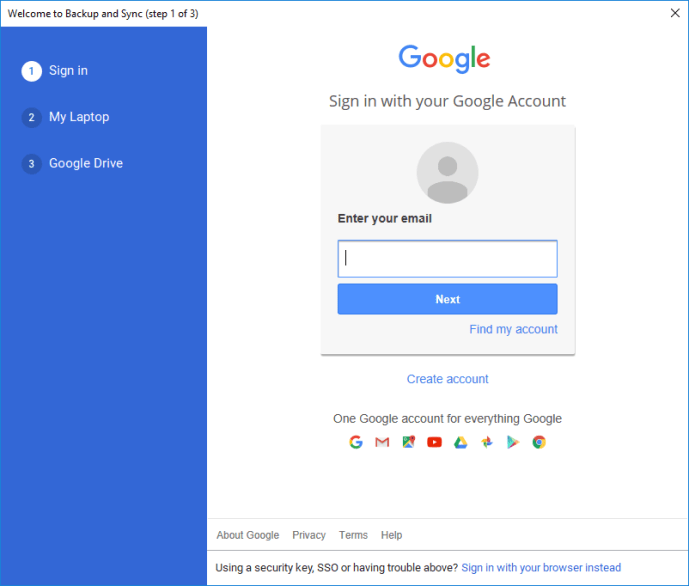
- Следващият прозорец ще ви попита кои папки от вашия компютър искате да архивирате в Google Диск. Можете да изберете няколко папки за архивиране, като щракнете върху „Избор на папка“, но не е нужно. За да пропуснете тази стъпка, премахнете избора от всички папки и натиснете „Напред“.
- Третата стъпка е тази, която търсим. Опцията „Синхронизиране на моя диск с този компютър“ е избрана по подразбиране. Мястото по подразбиране за архивиране на вашата папка в Google Диск локално е вашата потребителска директория; можете да изберете алтернативна, като щракнете върху „Път“.
- Изберете „Синхронизиране само на тези папки ...“, за да се покаже списък с цялата папка във вашия Google Диск. Размерът на папката ще се показва до всяка папка. Въпреки че това не е лесен начин да проверявате размера на папката всеки път, това е чудесно еднократно решение, което не изисква да инсталирате нищо на компютъра си. Ако имате необходимата информация, излезте от съветника. В противен случай натиснете „Старт“, за да започнете да синхронизирате Google Диск с вашия твърд диск.
File Explorer вече ще включва папка на Google Диск, която можете да отворите, като щракнете върху Бърз достъп> Google Диск. Колоната Размер на File Explorer не включва никакви подробности за размера на папката за съхранение в основния дисплей, но можете да проверите размера на папката, като задържите курсора върху папка, за да отворите подсказката.
Имаме още съвети как да извлечете максимума от Google Диск!
Искате повече място на вашия Google Диск? Вижте този урок за това как да освободите място в Google Диск.
Искате ли да запазите снимките си онлайн? Научете как автоматично да архивирате снимките си в Google Диск!
Правите ли много торенти? Ще ви покажем как да изтеглите торент файловете си в Google Диск.
Управлението на файлове не е силен пакет на Drive, но можем да ви покажем как да дублирате или копирате папка.
Нуждаете се от поверителност? Имаме урок за скриване на файлове в Google Диск.